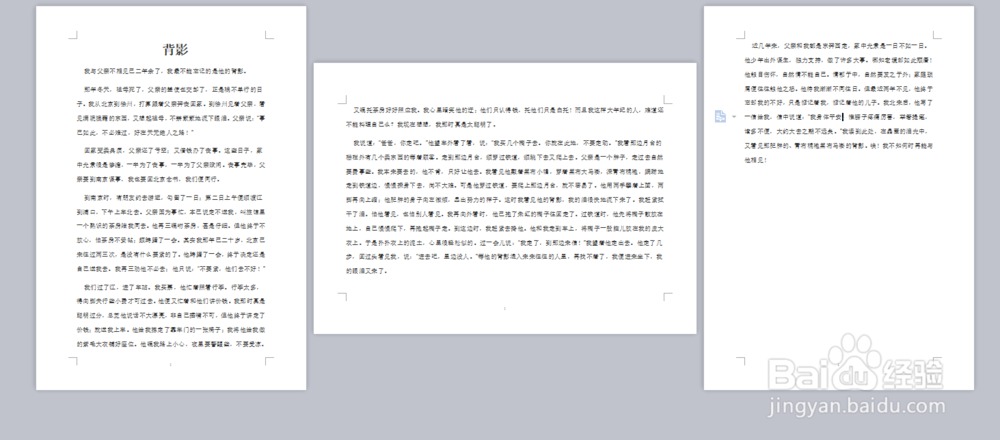1、如图所示,我们的word文档内已输入我们的文字内容,我们需要把第二页设置成横向展示。

2、在光标移动到第二页文字的最前面,点击菜单栏内的”页面布局“--”分隔符“。
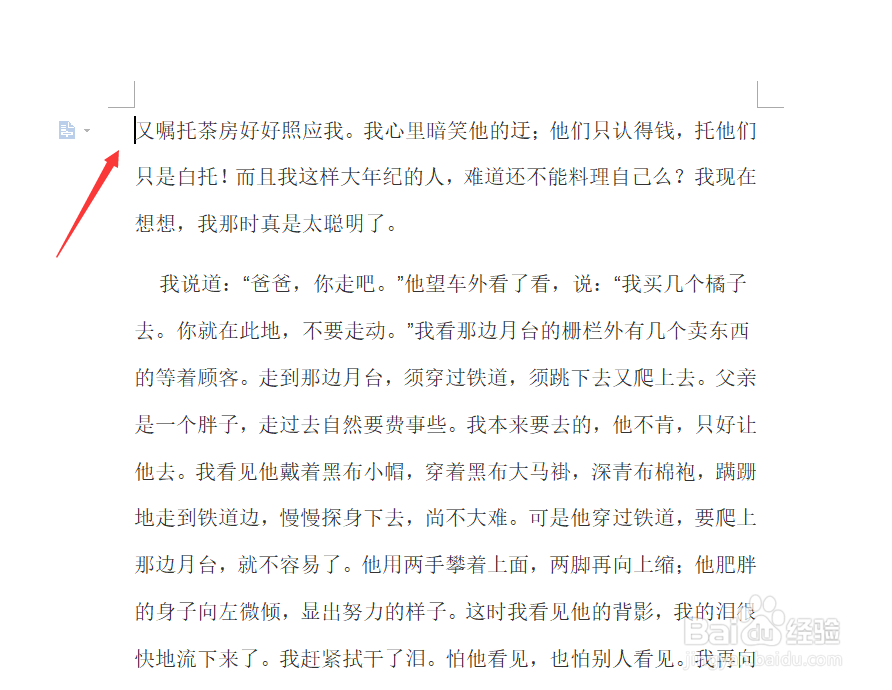
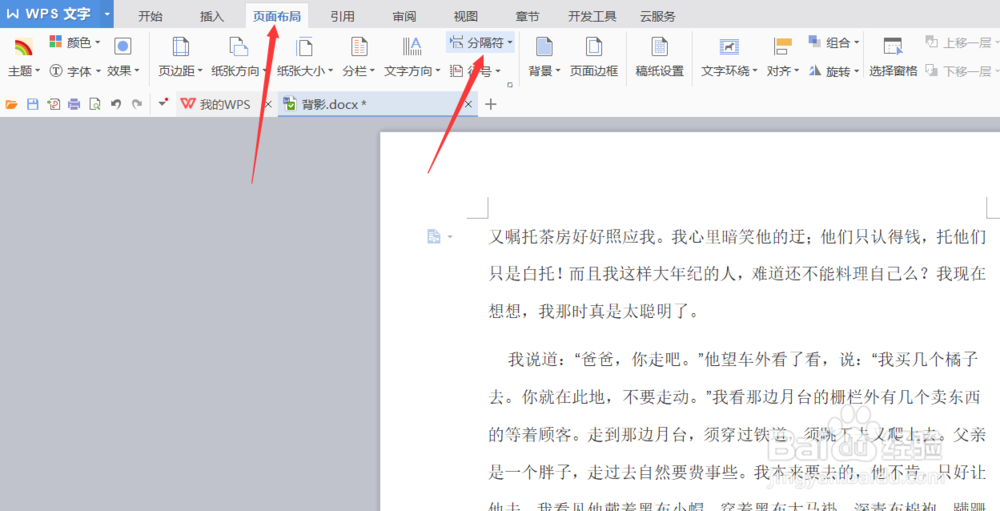
3、在下拉菜单内,选择“下一页分节符”。我们可以看到第二页的文字出现了空格。
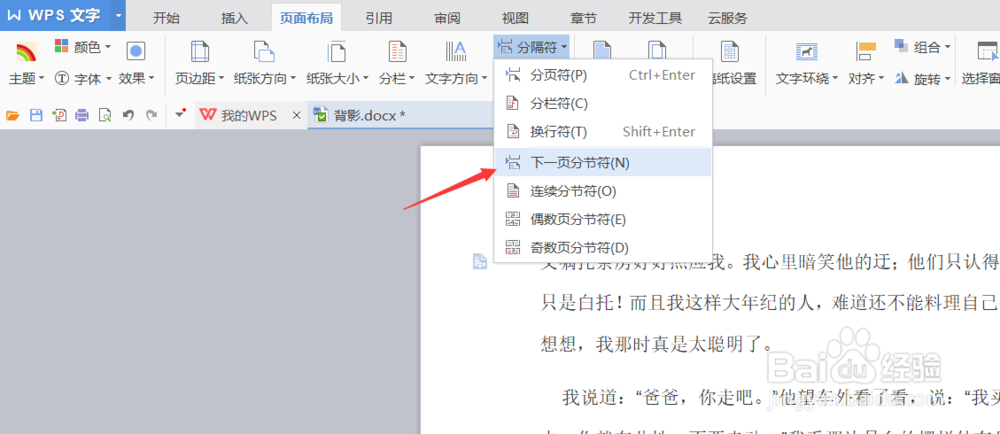

4、光标依旧停留在第二页,点击菜单栏“页面布局”--“纸张方向”--“横向”。(或者在整体是横向设置下,设置为纵向)
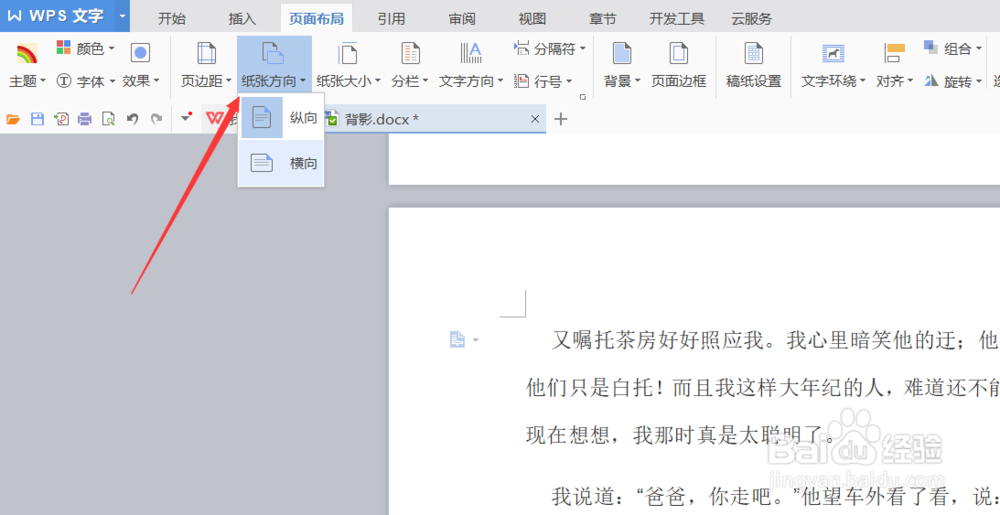
5、我们可以看到第二页和后面的页面全部变成了横向,接下来重复以上操作,在第三页插入“下一页分节符”,把页面布局设回”纵向“。
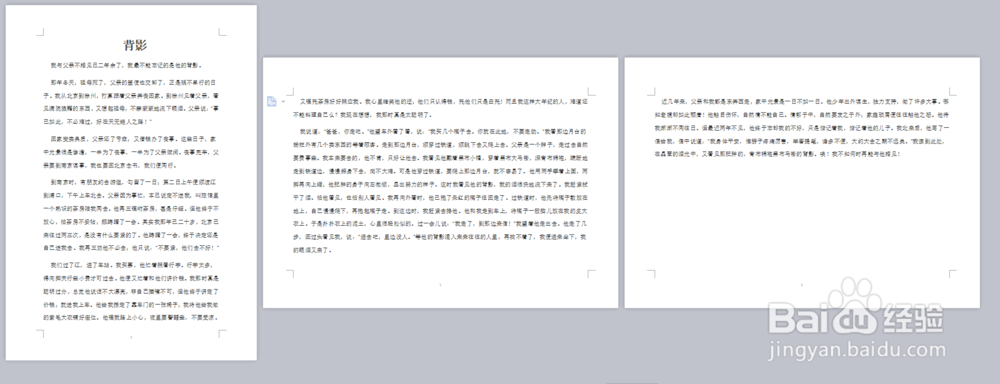
6、我们再次回到文档内容,就可以看到只有我们需要的第二页变成了横向设置。